| Vi bestrever å lokalisere nettsiden vår på så mange språk som mulig, men denne siden er for tiden oversatt med Google Translate. | Lukk |
-
-
produkter
-
ressurser
-
support
-
bedrift
-
Slik løser du museproblemer i Windows 10How to Fix Mouse Issues in Windows 10
Av Chris August 18, 2019how to, mouse issues, windows 10 issuesIngen kommentarerSe trinnene nedenfor for å løse museproblemer.
Musen din er en av de viktigste enhetene i systemet ditt. Det lar deg sveve på datamaskinens skrivebord enkelt og lar deg raskt velge og klikke på elementer.
Hvis denne enheten slutter å fungere, kan det hende du ikke kan gjøre det arbeidet på en rask måte eller til og med spille det spillet du ønsket å spille.
Her er noen enkle trinn du kan bruke for å få løst problemet.
Trinn 1: Koble fra musen
Koble musen fra systemenheten din og vent i et par sekunder på at enheten blir losset av systemet, og koble deretter til enheten igjen.
Trinn 2: Bytt porter

Sjekk om systemporten din fungerer. For å sjekke, prøv å bruke en annen USB-port på datamaskinen din og se om det løser problemet.
Trinn 3: Start PCen på nytt
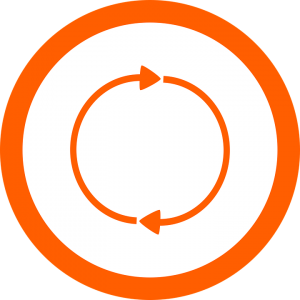
Hvis problemet fortsatt vedvarer, kan du starte PCen etter å ha fulgt trinnene ovenfor. Å starte datamaskinen på nytt oppdaterer systemet, og løser dette problemet.
Trinn 4: Rengjør enheten

Forsikre deg om at det ikke er skitt som blokkerer enhetssensorene dine. Sjekk under museenheten din, og hvis du ser skitt på den, kan du tørke den av.
Trinn 5: Kontroller batteriet
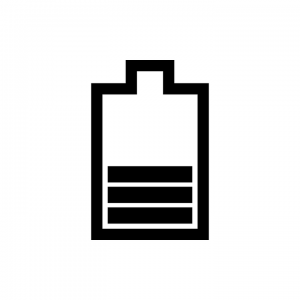
Hvis du bruker en trådløs mus. Du har glemt å lade eller sjekke enhetsbatteriet. For å løse museproblemer, sjekk enheten din for å se om den er fulladet eller har fungerende batteri.
Trinn 6: Sjekk musa

Hvis problemet vedvarer, etter at du har fulgt løsningene ovenfor, kan det hende du må sjekke om enheten ikke er skadet. De fleste musenheter har blink. Det er vanligvis et fargerødt lys som blinker under enheten din. Hvis det ikke blinker, kan enheten din bli ødelagt.
Kontroller også enhetskabelen hvis du ser at den er ødelagt. Du må kanskje bytte ut eller reparere enheten.
Trinn 7: Oppdater enhetsdriveren
Hvis problemet vedvarer, kan det hende du må oppdatere enhetsdriveren.
Vi har et perfekt program for deg – Driver Reviver!
Driver Reviver skanner systemet ditt etter utdaterte og manglende drivere.
Deretter leverer de oppdaterte driverne rett fra ekte produsenter, og sørger derfor for at du får de riktige driverne.
Was this post helpful?YesNoGratis Oppdatering av drivere
Oppdater driverne dine på mindre enn 2 minutter for å nyte bedre PC-ytelse - Gratis.
Gratis Oppdatering av drivere
Oppdater driverne dine på mindre enn 2 minutter for å nyte bedre
PC-ytelse - Gratis.
Fant du ikke svaret?Still et spørsmål til vårt fellesskap av eksperter fra hele verden og få svar i løpet av kort tid.most relevant siste artikler Fest det på Pinterest